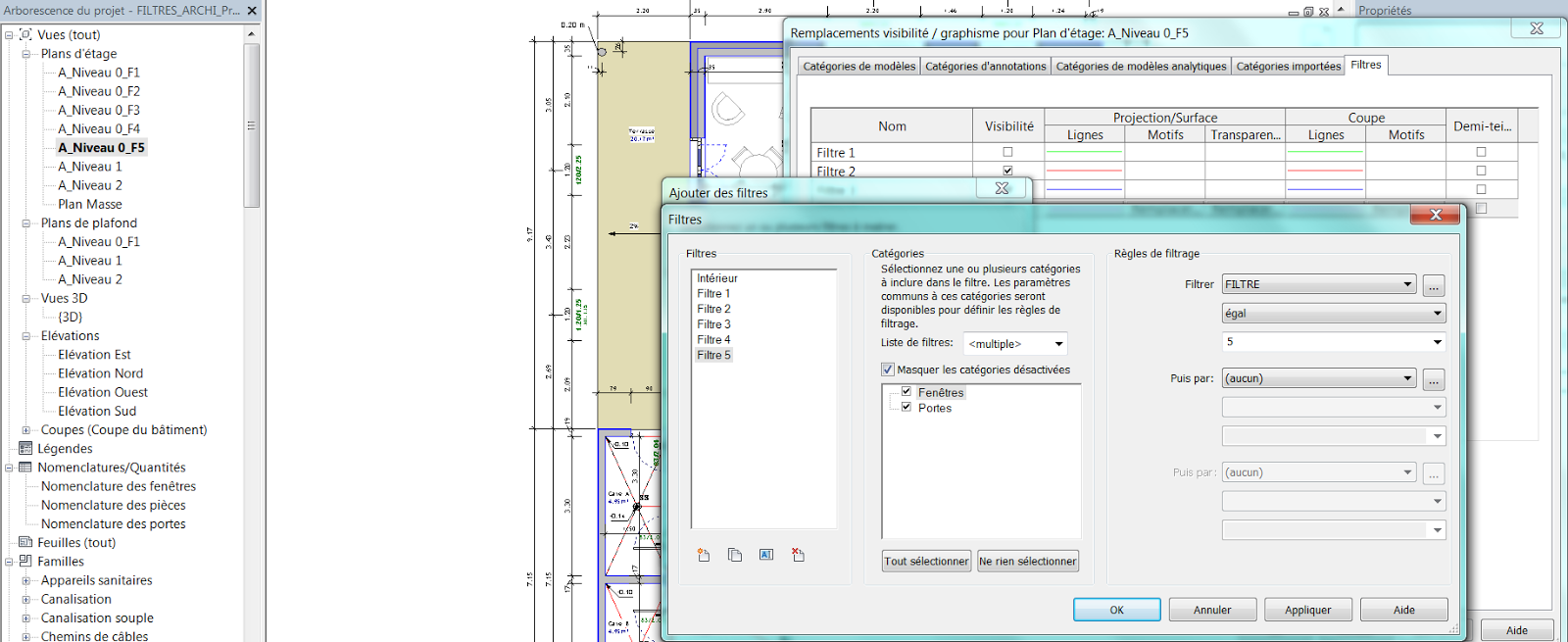Utilisation des filtres comme alternative aux phases et aux variantes?
Les phases et variantes traitent le projet dans sa globalité...
Les filtres sont réservés à la vue...
Liens vers paramètres partagés:
_Revit 2014_Organisation de l'arborescence, paramètres partagés
Pour comparer, liens vers Phases et Variantes:
_Revit 2014_Organisation de l'arborescence, paramètres partagés
Pour comparer, liens vers Phases et Variantes:
_Vue 3D_avec filtres
01_Création de paramètres partagés
_Gérer > Paramètres partagés...
02_Gérer > Paramètres partagés > Créer...
03_Gérer > Paramètres partagés > Créer > Fichier texte de paramètre partagé
04_Gérer > Paramètres partagés > Créer > Fichier texte de paramètre partagé
_Type de paramètre > Nombre entier
05_Gérer > Paramètres du projet...
06_Gérer > Paramètres du projet > Ajouter > Paramètre partagé > Sélectionner...
07_Gérer > Paramètres du projet > Ajouter > Paramètre partagé > Sélectionner > "Filtre"
08_Gérer > Paramètres du projet > Ajouter > Paramètre partagé > Sélectionner > "Filtre"
_Occurrence, Autre
09_Gérer > Paramètres du projet > Ajouter > Paramètre partagé > Sélectionner > "Filtre"
_Occurrence, Autre_Catégorie > Cocher suivant besoins
10_Paramètres du projet > Sélectionner le paramètre partagé: "Filtre" > Ajouter
11_Plan d'étage > Propriétés > Le paramètre partagé "Filtre" est listé dans Autre
12_Attribution d'un filtre à la topographie > Filtre 1
_Sélectionner toutes les entités topographies > Propriétés > Autre > Filtre > Taper 1
13_VV ou VG > Filtres
_Modifier/Nouveau...
14_VV ou VG > Filtres
_Modifier/Nouveau > Bouton paramètre (bas/gauche)
15_VV ou VG > Filtres
_Modifier/Nouveau > Bouton paramètre (bas/gauche)_Choisir le paramètre partagé "Filtre 1"
16_VV ou VG > Filtres
_Modifier/Nouveau > Bouton paramètre (bas/gauche)
_Choisir le paramètre partagé "Filtre 1"
_Choisir dans la liste les catégories
_Paramétrer les règles de filtrage
17_VV ou VG > Filtres
_Valider_Choisir le filtre dans la liste
_Valider...
18_Le filtre 1 est listé dans le tableau des filtres
_Paramétrer la visibilité, et le graphisme
19_Le filtre 1 est listé dans le tableau des filtres
_Paramétrer la visibilité, et le graphisme
20_Filtre 2
_Répétition des opérations précédentes pour attribuer un filtre aux dalles
_Sélectionner les sols > Propriétés > Autre > Filtre > 2
21_Ajouter des filtres > Modifier/Nouveau
22_Dupliquer le filtre précédent > Renommer...
23_Choisir les catégories (décocher les catégories du filtres précédent)
_Paramétrer les règles de filtrage
24_Le filtre 2 dans le tableau des filtres
25_Dupliquer le niveau avec détail (il y a autant de niveau dupliqués qu'il y a de filtres)
26_
27_Filtre 3
_Dupliquer le niveau avec détail (il y a autant de niveau dupliqués qu'il y a de filtres)
28_Filtre 3 = Murs
29_VV ou VG > Filtres
_Ajouter des filtres > Modifier/Nouveau_Dupliquer le filtre précédent > Renommer...
30_Paramétrer les catégories et le réglage de filtrage
31_Filtre 4
32_Paramétrage du filtre 4
33_
34_Filtre 5
35_Paramétrage du filtre 5
36_
37_Filtre 6
38_Paramétrage du filtre 6
39_
40_Filtre 7
41_Paramétrage du filtre 7
42_
43_Filtre 8
44_Paramétrage du filtre 8
45_
46_
47_Filtre 9
48_Pour les étiquettes de pièce il n'y a pas de filtre
49_Paramétrage du filtre 9
50_Nota: exceptions
_Les lignes ne peuvent pas être affectées à un filtre
_les étiquettes de pièces ne peuvent pas être affectées à un filtre
_Les bords de dalle ne peuvent pas être affectées à un filtre
_Les RPC ne peuvent pas être affectées à un filtre
51_Filtre 1_Topographie
_Le bord de dalle terrasse apparaît
52_Filtre 2_Dalles
_Nota: les inclinaisons & niveaux apparaissent
53_Filtre 3_Murs
_Nota: Les cotes de murs apparaissent
54_Filtre 4_Cloisons
_Nota: Les cotes de cloisons apparaissent
55_Filtre 5_Baies
_Nota: Les cotes de baies apparaissent
56_Filtre 6_Sanitaires
57_Filtre 7_Mobilier
58_Filtre 8_Terrasse
59_Filtre 9_Surfaces de pièces
_Nota: listé par le filtre, mais n’apparaît pas
60_Pas de filtre_Filtre 0 pour tout ce qui n'a pas été filtré
61_Pas de filtre_Filtre 0 pour tout ce qui n'a pas été filtré
62_Filtre Sanitaires 6 actif + filtres Dalles 2, Murs 3, Cloisons 4 en demi-teinte
63_Filtre Baies 5 actif + filtres Dalles 2, Murs 3, Cloisons 4 en demi-teinte
64_Filtres 5 & 6, Vue 3D
_La vue 3D n'est pas affectée par les filtres...
65_La vue 3D n'est pas affectée par les filtres...
_On peu ajouter les filtres qui ont été affectés aux autres vues...
_Les lignes ne peuvent pas être affectées à un filtre
_les étiquettes de pièces ne peuvent pas être affectées à un filtre
_Les bords de dalle ne peuvent pas être affectées à un filtre
_Les RPC ne peuvent pas être affectées à un filtre
51_Filtre 1_Topographie
_Le bord de dalle terrasse apparaît
52_Filtre 2_Dalles
_Nota: les inclinaisons & niveaux apparaissent
53_Filtre 3_Murs
_Nota: Les cotes de murs apparaissent
54_Filtre 4_Cloisons
_Nota: Les cotes de cloisons apparaissent
55_Filtre 5_Baies
_Nota: Les cotes de baies apparaissent
56_Filtre 6_Sanitaires
57_Filtre 7_Mobilier
58_Filtre 8_Terrasse
59_Filtre 9_Surfaces de pièces
_Nota: listé par le filtre, mais n’apparaît pas
60_Pas de filtre_Filtre 0 pour tout ce qui n'a pas été filtré
61_Pas de filtre_Filtre 0 pour tout ce qui n'a pas été filtré
62_Filtre Sanitaires 6 actif + filtres Dalles 2, Murs 3, Cloisons 4 en demi-teinte
63_Filtre Baies 5 actif + filtres Dalles 2, Murs 3, Cloisons 4 en demi-teinte
64_Filtres 5 & 6, Vue 3D
_La vue 3D n'est pas affectée par les filtres...
65_La vue 3D n'est pas affectée par les filtres...
_On peu ajouter les filtres qui ont été affectés aux autres vues...
66_Les filtres sont rapidement affectés, il suffit d'ajouter ceux qui ont servis précédemment
_Suivant l'usage, on peu affectés des combinaisons de filtres sur une même vue
67_
68_
_Suivant l'usage, on peu affectés des combinaisons de filtres sur une même vue
67_
68_